Studio Editor: ניהול והתאמה אישית של כפתורים בסיסיים
4 דקות
כפתור בסיסי הוא כפתור שמכיל טקסט, כך שהוא מאפשר להוסיף קריאה לפעולה מינימליסטית וברורה עבור הגולשים באתר של הלקוח. אתם יכולים לנהל את הגדרות הכפתור ולהתאים את העיצוב שלו למראה האתר וכך לעודד אינטראקציה.
חשוב:
- מאמר זה מתייחס לכפתורים הישנים (כפתורים בסיסיים). כבר לא ניתן להוסיף את הכפתורים האלה בחלונית Add Elements (הוספת אלמנטים), אבל אפשר לנהל את הכפתורים הישנים הקיימים לפי ההנחיות במאמר זה.
- לאחרונה השקנו את רכיב הכפתור היחיד החדש שלנו שכולל מגוון רחב של אפשרויות התאמה אישית. למדו איך להוסיף ולהגדיר כפתור חדש.
איך אפשר לדעת איזה כפתור יש לי?
ניהול ההגדרות של כפתור
בכל שלב אפשר לשנות את מיקום הכפתור ואת הטקסט שלו.
כדי לשנות את הגדרות הכפתורים:
- עברו ל-editor.
- בחרו את הכפתור.
- בחרו מה ברצונכם לערוך:
שנו את הטקסט
קשרו את הכפתור
עיצוב הכפתור
יש לכם גמישות לעצב את הכפתור איך שתרצו. אפשר להחליף את צבע המילוי, להוסיף צל ולשנות הגדרות אחרות כמו המרווח ועיצוב הטקסט.
כדי לערוך כפתור:
- בחרו את הכפתור ב-editor שלכם.
- בחרו מה אתם רוצים לערוך:
עצבו את הכפתור
שנו את פריסת הכפתור
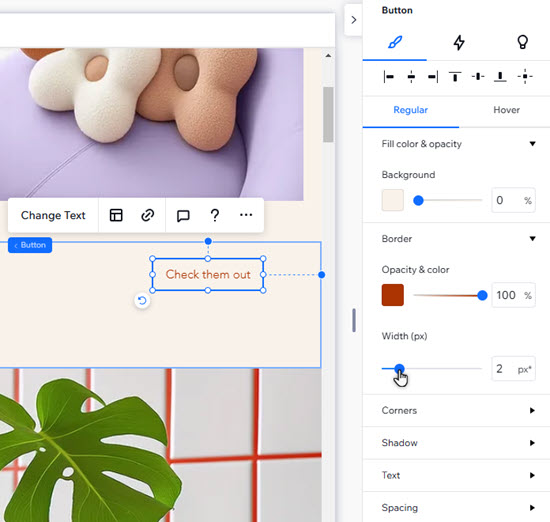


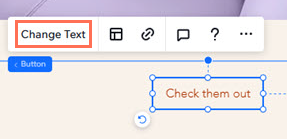

 .
. .
. 
 .
.